

|
Office Visio 是Office軟件系列中的負責繪制流程圖和示意圖的軟件,是一款便于IT和商務人員就復雜信息、系統和流程進行可視化處理、分析和交流的軟件。使用 Office Visio 圖表,可以促進對系統和流程的了解。 ?UML為標準建模語言,UML規范用來描述建模的概念有:類(對象的)、對象、關聯、職責、行為、接口、用例、包、順序、協作,以及狀態。 下面介紹幾種常用的UML圖: 一、用例圖: 從用戶角度描述系統功能,并指各功能的操作者。 具體操作如下: 點擊新建->類別-軟件和數據庫-UML用例-創建。 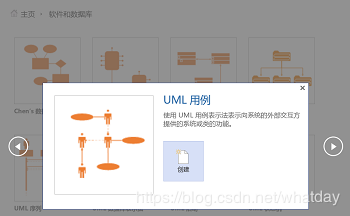 子系統形狀拖到繪圖頁。子系統可以代表整個系統或主要組件。 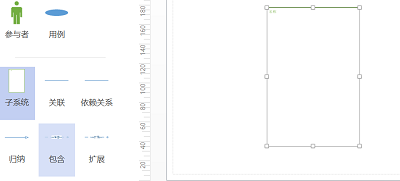 拖動用例模具中的用例形狀和將它們放到子系統邊界,然后將參與者形狀拖到子系統邊界外。 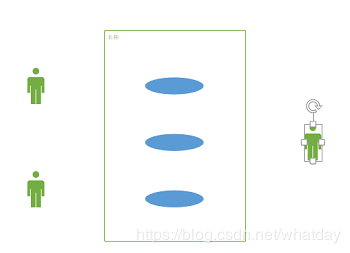 使用連接線形狀來指示之間的關系的用例和參與者。 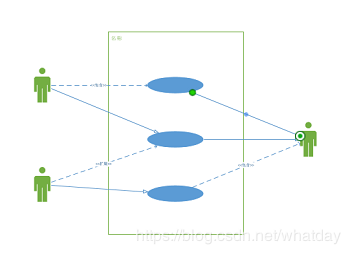 二、類圖: 描述系統中類的靜態結構。 具體操作如下: 點擊新建->類別-軟件和數據庫-UML類-創建。 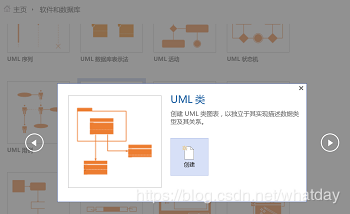 添加包形狀,并添加接口。 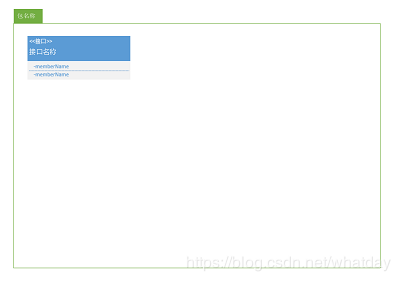 添加類和或枚舉。 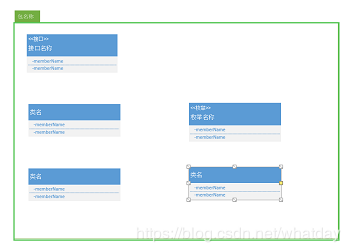 為類添加私有或公開成員。 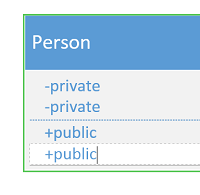 關聯類、包、枚舉等之間的關系。 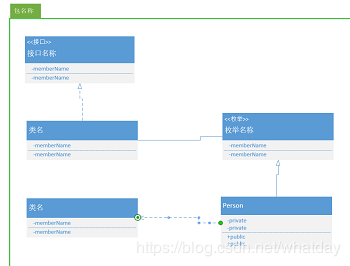 三、活動圖: 描述了業務實現用例的工作流程。 具體操作如下: 點擊新建->類別-軟件和數據庫-UML活動-創建。 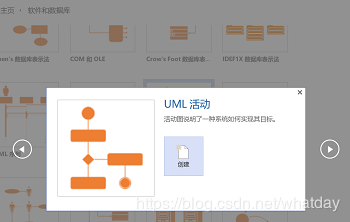 添加初始節點。 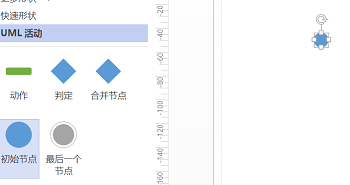 添加動作、判定、節點、注釋等形狀。 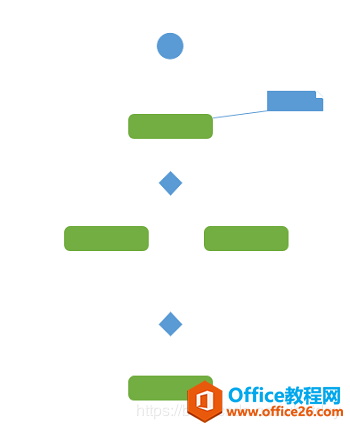 連接各個節點,并添加最后一個節點。 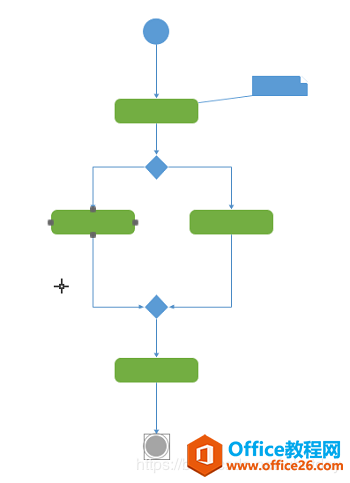 四、狀態圖: 是描述狀態到狀態控制流,常用于動態特性建模。 具體操作如下: 點擊新建->類別-軟件和數據庫-UML狀態機-創建。 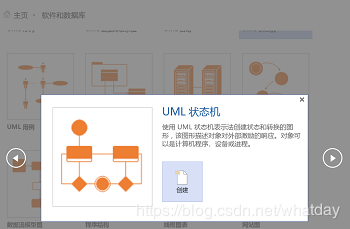 添加初始狀態、狀態、復合狀態、內部行為與狀態等形狀。 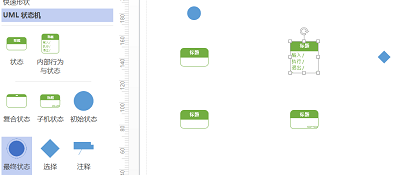 連接狀態、選擇等形狀,并添加最終狀態形狀。 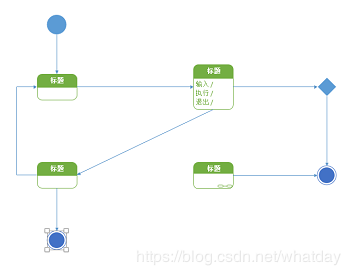 五、序列圖: 對象之間的動態合作關系,強調對象發送消息的順序,同時顯示對象之間的交互。 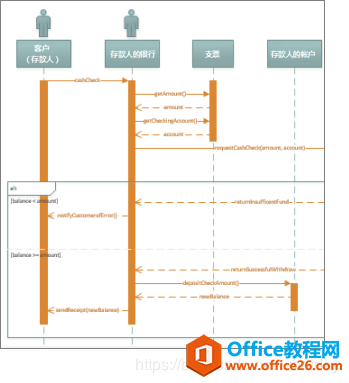 具體操作如下: 點擊新建->類別-軟件和數據庫-UML序列-創建。 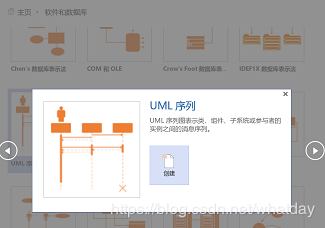 參與者生命線形狀和為每個系統組件對象生命線形狀拖動流程中。 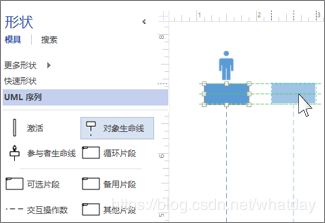 拖動消息形狀或交互形狀來表示郵件或其他生命線之間的交互。 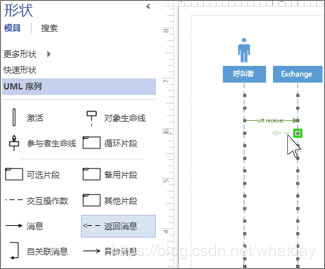 將激活條形狀拖至生命線可以顯示何時對象或參與者處于活動過程中。 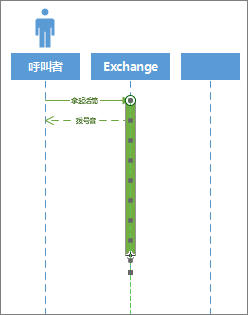 片段,如果一個或多個交互構成循環,或需要要結束交互滿足一個條件,請在一個片段形狀將這些交互圍。 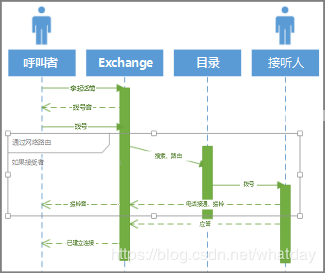 ? 疑問 UML模型資源管理器在哪里? 如果已經構建在早期版本的VisioUML圖表,可能還記得使用模型資源管理器。 使用模型資源管理器所做的圖表已鎖定禁止編輯和一些格式。 在Visio2013和Visio2016專業版,則沒有模型資源管理器。 只需拖動形狀,形狀是未鎖定和更加靈活,因此如果需要可以更改它們的行為。 繪圖,還有更多自定義的但它們仍能夠滿足UML標準。 ? visio2013版本的反向工程在哪里? 數據庫模型圖和UML圖的Visio模板已經用新的形狀重制。 新的模板更靈活,但不提供反向或正向工程或其他解決方案的支持。 可以查看和打印在以前版本的Visio中創建的UML圖,但編輯受限,圖的變化可能會阻止在Visio的早期版本中編輯文件。 visio2013版本還可以將SharePoint任務或問題清單作為Visio數據透視關系圖來查看嗎? 無法從SharePoint任務或問題清單創建數據透視關系圖,但Visio將仍然從SharePoint2010的任務列表和問題跟蹤列表同步數據。 如何利用Visio畫繪制UML圖/用例圖/類圖/活動圖/狀態圖/序列圖的下載地址:Visio幫助您創建具有專業外觀的圖表,以便理解、記錄和分析信息、數據、系統和過程。 |
溫馨提示:喜歡本站的話,請收藏一下本站!